Как да направите мрежов принтер на Windows 7?
Принтерите в съвременните потребители се намират почти навсякъде. Всеки трябва да може да работи с тези устройства. Все пак, този компонент е необходим за отпечатване на документи и снимки. Често се случва, че принтерът е свързан с един компютър и е необходимо да го използвате на други машини. Например в офиси. Тази ситуация се нарича мрежа. Това е много полезна функция. Тя ви позволява да използвате принтер, свързан към един от компютрите от няколко машини. Само подобен процес има огромен брой характеристики и нюанси. Как да направите мрежов принтер в една или друга операционна система? Какви съвети и съвети ще ви помогнат да реализирате идеята? Всичко това ще бъде разгледано по-долу.
Връзка с принтера
Първата стъпка е да накара операционната система да разпознае свързаното устройство. Не е трудно. Най-важното е да знаете няколко трика и тайни. 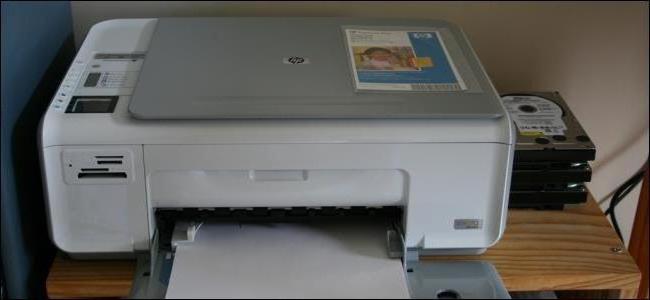
Как да си направим мрежов принтер? Първата стъпка е да я инициализирате на хост компютъра. Целият процес се свежда до следния алгоритъм:
- Инсталирайте устройството на удобно място. След това го свържете към мрежата (контакт).
- USB кабел за свързване на принтера и компютъра.
- Включете машината и изчакайте зареждането им.
- Инсталирайте драйвера за принтера на компютъра. Обикновено се включва с устройството на специален инсталационен диск. Ако няма драйвер, трябва да го изтеглите от уеб сайта на производителя и да го инициализирате.
Съответно, след горните действия получавате локален принтер. Тя ще работи само на една машина. При определени обстоятелства можете да принудите принтера да отпечата документи от различни компютри. За да направите това, трябва да му бъде зададен статус на мрежата.
Накратко за най-важното
Всъщност всичко е по-лесно, отколкото изглежда. Всеки потребител може да направи мрежата на принтера. Windows ви позволява да реализирате идеята с няколко кликвания.
Ако говорим накратко за процеса, то се свежда до следния алгоритъм на действия:
- Настройте локална домашна мрежа между компютрите, които ще имат достъп до принтера. Как да направите това ще бъде обсъдено по-долу.
- Уверете се, че принтерът наистина работи. За да се преведат идеите на практика, се предлага да се отпечата тестова страница.
- Споделяйте принтери и файлове на хост компютъра за други членове на мрежата и ги конфигурирайте.
След това всичко ще работи без особени трудности. Но работата с групи от компютри, като правило, носи много проблеми. Особено начинаещи потребители. Какво е необходимо за всеки да знае преди реализирането на идеята? 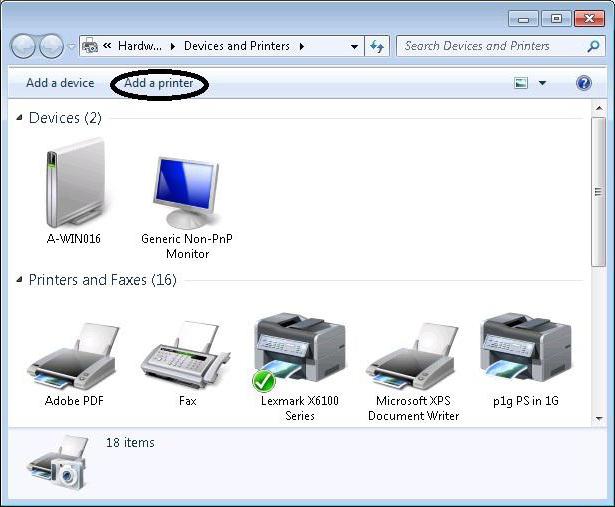
Съвети преди свързване
Има няколко препоръки, които могат да помогнат за изграждането на мрежа между компютрите. Всеки уважаващ себе си потребител трябва да знае за тях. В противен случай е невъзможно да се отговори как да се направи мрежов принтер по един или друг начин.
Първо, желателно е да се зададе едно и също време на всички компютри в мрежата. Това е необходимо за успешното синхронизиране на устройството.
Второ, компютрите трябва да присвоят IP адреси. По правило тази задача се прехвърля към рутери и други маршрутизатори. Така ефектът от локалната мрежа ще се прилага само за машини със специфичен IP. При липса на рутер можете ръчно да зададете адрес. Това ще бъде обсъдено по-късно.
Задайте на всички персонални компютри работна група. Трябва да е същото. Направете го по-лесно, отколкото изглежда. За да направите това, щракнете върху "My Computer" RMB, след това изберете "Properties". След това кликнете върху „Промяна на настройките“ в секцията „Име на компютъра“. В появилия се прозорец кликнете върху „Редактиране“. В раздела "Работна група" напишете необходимата комбинация. Например, работна група. Подобна процедура се повтаря на всички компютри, които са свързани чрез локална мрежа. 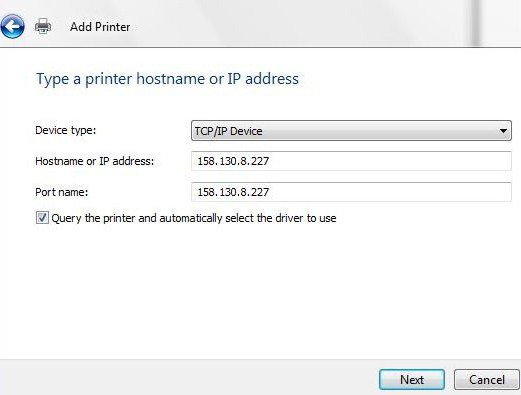
Можете да рестартирате операционната система! Всички тези съвети ще ви помогнат да свържете компютъра си с готовата LAN връзка.
Ръчно присвояване на IP адреси
Как да си направим мрежов принтер? Всички изброени по-горе съвети ще помогнат за реализирането на идеята. Отделно внимание изисква присвояването на IP адрес на компютрите в една или друга работна група. Както вече споменахме, тази функция обикновено се предава на рутери и маршрутизатори. Но можете да извършите процедурата за ръчно задаване на адреси.
За това ви е необходимо:
- Кликнете върху иконата "Мрежа" в зоната за управление на компютъра (около часа). Това е изображение на монитор или скала на сигнала.
- В менюто, което се показва, изберете "Център за управление на мрежата".
- Кликнете върху реда "Промяна на настройките на адаптера".
- Всички мрежи, работещи на компютъра, ще се появят на екрана. Трябва да изберете този, към който искате да се свържете групата. Кликнете върху съответната икона с десния бутон на мишката и отидете на елемент "Свойства".
- Намерете "Internet Protocol Version 4". Изберете реда и кликнете върху бутона "Свойства".
- Поставете отметка в квадратчето до "Използване на следния IP". Въведете маската и номера на адреса. Например, IP - 192. 168. 0. 1. Маската ще изпълни. 255. 255. 255. 0. Това е настройката по подразбиране. Той е един и същ за всички компютри.
- Запазете промените. Подобна процедура се повтаря на всички компютри, които ще работят в мрежата с принтера. Само IP адрес за промяна на последната цифра. Вторият компютър ще получи номер - 192. 168. 0. 2, а третият - 192.168. 0. 3 и така нататък.
Това е начинът, по който IP адресът се конфигурира ръчно. Обикновено операцията се извършва автоматично. И така, как да направим мрежата на принтера чрез рутер или по друг начин? 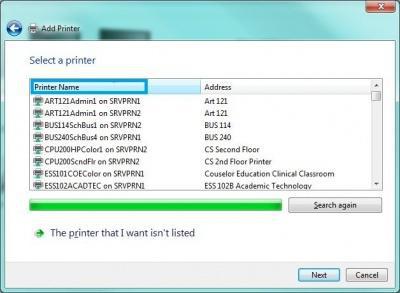
Създаване на група
За да направите това, е необходимо, както вече споменахме, да създадете локална мрежа и да я конфигурирате. В проучената ситуация ще се използва домашната група. Това е този, в който главният компютър "познава" всички участници.
Изпълнението на идеите в живота е както следва:
- Отворете центъра за споделяне.
- Кликнете върху етикета "Обществена мрежа".
- В появилия се прозорец изберете елемента "Домашна мрежа".
- Сега трябва да кликнете върху бутона „Изберете домашна група и опции за споделяне“. След това кликнете върху "Създаване на домашна група".
- Как да направите локална принтерна мрежа? На този етап трябва да се внимава. Потребителят ще бъде подканен да избере списък от елементи, които се споделят в мрежата. Не забравяйте да поставите отметка в квадратчето до "Принтери".
- Кликнете върху бутона "Напред". Потребителят ще получи парола за достъп. Тя трябва да бъде записана.
На този етап се създава домашната група. Сега можете да свържете други компютри към него. След това въпросът как да се направи принтерната мрежа на Windows 7 ще бъде почти напълно разрешен.
Свържете се с домашната група
Всъщност всичко е по-лесно, отколкото изглежда. След предишните операции с присвояване на името на работната група и IP адреса, остават само няколко стъпки. Те трябва да се правят на всички персонални компютри, които ще работят с принтера.
Инструкцията за свързване изглежда така:
- Отворете Старт.
- В реда за търсене въведете думата "home". В Windows 7 и по-новите системи ще се извърши бързо търсене на подходяща информация.
- Изберете "Домашна мрежа". Той ще бъде намерен от компютъра след задаване на подходящите параметри за достъп.
- Кликнете върху бутона "Присъедини се". Изберете елементи за споделяне. Както и в предишния случай, не забравяйте да маркирате елемента "Принтери".
- Натиснете "Next" и въведете паролата за достъп, ако е необходимо. Проверява се със собственика на основния компютър. Ако желаете, администраторът може да деактивира паролата.
Процесът се извършва с всички компютри, които ще работят в рамките на домашната група. Но това не е краят. 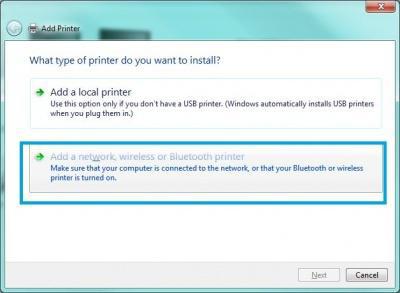
Активиране на достъпа
Сега остава да отворите споделен достъп на компютрите до принтера. Какво е необходимо за това? Как да направим мрежов принтер по един или друг начин?
Необходимо е да отворите общия достъп в някои настройки на компютъра и свързаното устройство. За реализацията на идеите в живота се предлага:
- Отворете "Център за управление на мрежата". Кликнете върху него в "Разширени опции".
- Проверете ни срещу следните елементи: "Активиране на откриването на мрежата", "Активиране на споделянето на файлове и принтери", "Разрешаване на Windows да управлява връзките".
- Отидете в "Контролен панел" - "Мрежа и интернет" - "Начална група". Маркирайте там "Редактиране на ресурси ...".
- В елемента „Принтери и устройства“ изберете „Общи“ и кликнете върху „Напред“, след това върху „Край“.
- Посетете отново „Контролен панел“. В него отидете в раздела "Оборудване и звук" - "Устройства и принтери".
- Щракнете с десния бутон върху иконата на принтера, с която ще работи групата. Изберете "Printer Properties" (Свойства на принтера).
- В раздела „Достъп“ поставете отметка в квадратчето до „Споделяне“. След това се предлага да се даде име на принтера.
Тези стъпки водят до това, че свързаното устройство се появява на всички компютри. От сега нататък е ясно как да се направи мрежов принтер на Windows 10 или на всяка друга операционна система. 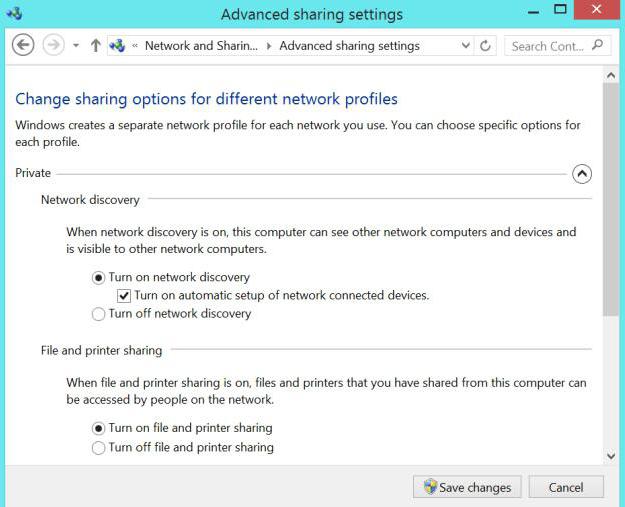
Ръчно добавяне
Понякога не се извършва автоматично откриване на свързан принтер. При такива обстоятелства се предлага ръчно да се добави устройството към всеки компютър от домашната мрежа.
Как да направите това? Необходимо е:
- Отидете на "Контролен панел" - "Хардуер и звук" - "Устройства и принтери".
- Кликнете върху "Добавяне на принтер" в прозореца, който се появява. За Windows 7 трябва да кликнете върху "Добавяне на мрежа ..." и в по-новите операционни системи кликнете върху откритото устройство и завършете процедурата.
- Можете да кликнете върху "Необходим принтер не е в списъка". След това кликнете върху „Преглед ...“.
- Изберете компютъра, към който е свързан принтерът, и съответното устройство. Кликнете върху "Next", след това завършете дефиницията на машината в операционната система.
Този процес може да бъде завършен. Сега разбирам как да направя мрежов принтер. Но какви други съвети и съвети дават потребителите един на друг?
Чрез рутер
Както вече споменахме, рутер или друг маршрутизатор често се използва за реализиране на идеи. Какъв алгоритъм на действие ще бъде, ако е интересно, как може да се направи принтер в мрежа чрез рутер?
При подобни обстоятелства работата е следната:
- Маршрутизаторът се свързва с компютъра. До него е свързан чрез Wi-Fi или USB принтер.
- Включете маршрутизатора и след това принтера.
- Влезте в интерфейса на рутера и проверете връзката с принтера. За целта, IP адресът, разположен на гърба на рутера, се записва в уеб браузъра. Обикновено това е 192. 1. След това въведете паролата за вход и достъп. Информацията е на маршрутизатора.
Нищо повече не се изисква. Но как да направим принтерната мрежа? WiFi-рутер ви позволява да го произвеждате бързо и без проблеми.
Настройки за маршрутизатори
Като цяло процесът не се различава много от вече споменатите алгоритми. Следователно процедурата за настройка на печатащото оборудване в домашната мрежа няма да причини никакви проблеми. 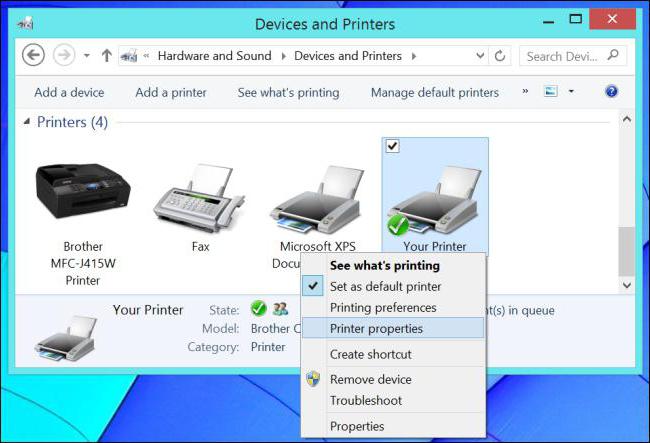
Как да направим принтерната мрежа чрез WiFi? За това:
- Отидете в "Контролен панел" - "Хардуер и звук" - "Устройства и принтери".
- Изчакайте. След това кликнете върху „Принтерът не е в списъка“.
- Изберете елемента "Добави чрез TCP / IP". Наберете IP, използван за влизане в менюто на маршрутизатора.
- Чакай малко. Маркирайте елемента "Специални" в раздела "Тип устройство". Кликнете върху „Опции“.
- В прозореца, който се появява, щракнете върху протокола LPR, задайте име на опашката.
- Кликнете върху „Изискване за допълнителна информация за порта“. Менюто се появява след навигиране на бутона "Напред".
- Маркирайте подходящия драйвер за принтера. Можете да го инсталирате предварително.
- Назовете печатащото устройство. Въведете името на групата, която да споделите.
- Запазете промените.
Тези препоръки ще ви помогнат да разберете напълно как да направите мрежов принтер. Като цяло, това не е най-трудният процес. След горните стъпки можете да отпечатвате документи в домашната група от едно и също устройство за печат!